随着智能科技的不断进步,智能音箱已经成为家庭中不可或缺的智能设备之一。小爱音箱作为小米旗下的智能产品,以高性价比和良好体验赢得了众多用户的喜爱。为了更...
2025-07-08 3 电脑
电脑网络配置基础设置步骤是什么?
在网络技术日益普及的今天,电脑网络配置已经成为了我们日常生活中不可或缺的一部分。不论是为了家庭娱乐、企业办公还是远程工作,基本的电脑网络设置可以帮助用户更好地连通互联网、访问网络资源。本文将详细介绍电脑网络配置的基础设置步骤,为读者提供一整套完整的网络设置流程包括连线、系统设置及故障排查,以确保您能够顺畅上网。
核心步骤首先需要确保所有的网络硬件设备都连接稳定。这包括你的电脑、路由器、调制解调器(俗称“猫”)、以及可能的交换机或集线器。
操作指南:
确保电脑的网线插头正确且牢固地插入电脑背板的网络接口中。
如果是无线网络,确保无线网卡已经打开。
将调制解调器连接到电话线或光纤猫,然后通过网线将调制解调器与路由器连接。
从路由器引出一条网线连接到电脑,或连接到有线网卡。

核心步骤在连接硬件设备后,需要检查电脑是否能正确识别这些设备,并确认网络连接状态。
操作指南:
在电脑上打开“控制面板”>“网络和共享中心”>“查看活动网络”。
检查是否识别到本地连接,并且本地连接状态为“已连接”或“正在获取网络信息”。
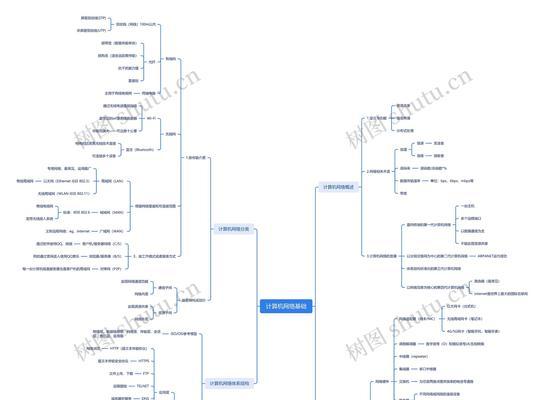
核心步骤如果使用无线网络,需要设置无线网络名称(SSID)和密码,确保网络的安全性。
操作指南:
打开无线路由器的设置页面(通常通过输入192.168.1.1或类似的IP地址访问)。
找到无线设置项,设置一个强密码,并确保隐藏SSID广播(为了安全起见,这样可以防止他人轻易发现你的无线网络)。

核心步骤为了确保电脑可以稳定连接到网络,我们通常需要手动设置IP地址和DNS服务器。
操作指南:
在“网络和共享中心”中,选择更改适配器设置,右击你的网络连接,选择属性。
找到Internet协议版本4(TCP/IPv4)或Internet协议版本6(TCP/IPv6),双击进行配置。
选择“使用下面的IP地址”并填入适当的IP地址和子网掩码。DNS服务器建议使用公共DNS,例如Google的8.8.8.8和8.8.4.4。
核心步骤完成配置后,我们需要验证网络连接是否正常启用。
操作指南:
打开浏览器,尝试访问任意网站,确认可以正常上网。
你也可以使用命令提示符(cmd)输入`pingwww.baidu.com`来检查网络的连通性。
核心步骤一旦网络连接出现问题,我们应该如何操作进行故障排查。
操作指南:
检查网线和路由器指示灯是否正常。
在电脑上检查网络适配器是否启用,并尝试禁用/启用功能。
停用防火墙或安全软件,看是否是软件造成的网络阻塞。
如果以上方法都无效,尝试重启路由器和调制解调器。
常见问题解答:
电脑显示本地连接但不能上网怎么办?
>可能是IP地址设置问题或路由器设置问题,可以尝试释放并重新获取IP地址。
设置网络时,如何选择合适的DNS?
>可以选择公共DNS,如GoogleDNS或阿里DNS,这些服务器通常是全天候稳定运行。
在本文中,我们详细学习了电脑网络配置的基础设置步骤,从硬件连接到软件配置,再到故障排查,为用户提供了全面的指导。通过以上步骤,即便是网络配置的新手也应当能顺利连接至互联网。在未来,随着技术的发展,网络配置的细节可能会有所改变,但本文所提供的基础知识和解决问题的思路将是非常宝贵的资产。
在网络技术不断进步的今天,掌握基本的网络配置技能是每个电脑用户应当具备的能力,它不仅有助于解决日常遇到的网络问题,更能提高工作效率,让生活更加便捷。希望这篇文章能够帮助您在网络的海洋中畅游无阻。
随着您对网络配置的进一步了解,您将能够更加灵活地使用各种网络服务,将网络的力量发挥到极致。而有关电脑网络配置的更多细节和高级设置,我们会在后续的文章中继续深入探讨。
标签: 电脑
版权声明:本文内容由互联网用户自发贡献,该文观点仅代表作者本人。本站仅提供信息存储空间服务,不拥有所有权,不承担相关法律责任。如发现本站有涉嫌抄袭侵权/违法违规的内容, 请发送邮件至 3561739510@qq.com 举报,一经查实,本站将立刻删除。
相关文章

随着智能科技的不断进步,智能音箱已经成为家庭中不可或缺的智能设备之一。小爱音箱作为小米旗下的智能产品,以高性价比和良好体验赢得了众多用户的喜爱。为了更...
2025-07-08 3 电脑

在信息化快速发展的今天,电脑已成为我们日常工作与生活中不可或缺的工具。而远方电源,作为一种便携式备用电源,对于经常需要移动办公或户外工作的用户来说,能...
2025-07-06 5 电脑
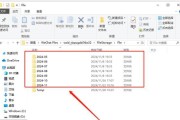
在电脑存储空间告急时,我们常常会通过清理不必要的文件来释放空间。但清理之后,如何有效地重新下载和管理这些文件呢?本文将为您提供一个详尽的指南,帮助您在...
2025-07-06 4 电脑

在维护和升级电脑时,了解自己电脑硬件的具体信息是十分必要的。无论是对于新手用户还是资深DIY爱好者,正确查看电脑配件信息能够帮助做出更明智的选择。本文...
2025-07-06 4 电脑

海韵电源作为一款在电脑硬件市场享有盛誉的品牌,其在连邦电脑中的表现自然受到用户的广泛关注。在选购电脑配件时,电源是影响系统稳定性和安全性的重要因素。用...
2025-07-05 6 电脑
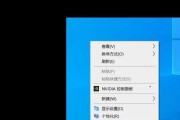
在当今的电脑硬件领域,随着集成显卡技术的进步,越来越多的处理器都配备了核芯显卡。核芯显卡虽然在日常使用中足够应付一些基本的图形处理任务,但在高性能计算...
2025-07-05 5 电脑